在考生文件夹下完成如下简单应用:(1)用SQL语句对自由表“teacher”完成下列操作:将职称为“副教授”的教师新工资一项设置为原工资的l20%,其他教师的新工资与原工资相等;插入一条新记录,该女教师的信息:职工编号“20080010”,姓名“林红”,职称“讲师”,原工资“3000”,新工资“3200”,同时将SQL语句存放于新建的文本文件“teacher.txt”中(两条更新语句,一条插入语句,按顺序每条语句占一行)。(2)使用查询设计器建立一个查询文件“qryl.qpr”,查询要求:选修了“VFP入
题目
在考生文件夹下完成如下简单应用:(1)用SQL语句对自由表“teacher”完成下列操作:将职称为“副教授”的教师新工资一项设置为原工资的l20%,其他教师的新工资与原工资相等;插入一条新记录,该女教师的信息:职工编号“20080010”,姓名“林红”,职称“讲师”,原工资“3000”,新工资“3200”,同时将SQL语句存放于新建的文本文件“teacher.txt”中(两条更新语句,一条插入语句,按顺序每条语句占一行)。(2)使用查询设计器建立一个查询文件“qryl.qpr”,查询要求:选修了“VFP入门”并且成绩大于或等于70的学生姓名和年龄,查询结果按年龄升序存放于“result.dbf”表中。
相似考题
更多“在考生文件夹下完成如下简单应用:(1)用SQL语句对自由表“teacher”完成下列操作:将职称为“副教授” ”相关问题
-
第1题:
在考生文件夹下完成如下简单应用:
(1)用SQL语句完成下列操作:列出所有赢利(现价大于买入价)的股票简称、现价、买入价和持有数量,并将检索结果按持有数量降序排序存放于表stockl_temp中。
(2)使用一对多报表向导建立报表。要求:父表为stock_name,子表为stock_s1,从父表中选择字段“股票简称”;从子表中选择全部字段:两个表通过“股票代码”建立联系;按股票代码升序排序;报表标题为“股票持有情况”;生成的报表文件名为stock report。
正确答案:(1)在命令窗口输入命令:MODIFY Command query1打开文件编辑器输入如下程序: *****文件query1.prg文件中的程序段***** SELECT stock name.股票简称;stock_s1现价stock s1.买入价; Stock s1持有数量; FROMstock!stock_name INNER JOIN stock!stock_s1; ON stock name.股票代码=stock s1股票代码; WHERE stock s1.现价>stock s1.买入价; ORDER BY stock s1.持有数量DESC; INTO TABLE stock_temp.dbf ****************************************** 在命令窗口输入命令;DO query1执行程序查询结果自动保存到新表中。 (2)利用菜单命令“文件”—“新建”或从常用工具栏中单击新建按钮在弹出的“新建”对话框中选择“报表”单选项再单击“向导”按钮系统弹出“向导选取”对话框在列表框中选择“一对多报表向导”单击“确定”按钮。 选择“一对多报表向导”后系统首先要求选择一对多报表中作为父表的数据表文件根据题意选择stock name表作为父表如图3-122所示。从“可用字段”列表框中将“股票简称”字段添加到右边的“选定字段”列表框中用作父表的可用字段。单击“下一步”设计子表的可用字段操作方法与父表选取字段的方法一样将stock s1表中的所有字段添加到“选定字段”列表框中如图3-123所示。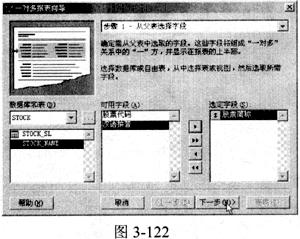
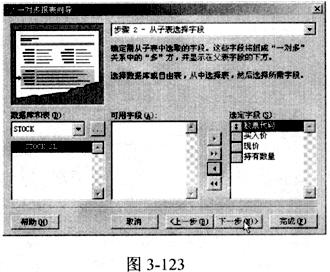 单击“下一步”进入“建立表关联”的设计界面在此处系统已经默认设置好进行关联的字段:父表的“股票代码”和子表的“股票代码”字段。
单击“下一步”进入“选择排序方式”方式的设计界面将“股票代码”字段添加到右边的“选定字段”列表框中并选择“升序”单选项。
单击“下一步”进入“选择报表样式”的界面此处保持默认的设置。
单击“下一步”进入最后的“完成”设计界面在“标题”文本框中输入“股票持有情况”为报表添加标题单击“完成”命令按钮在系统弹出的“另有为”对话框中将报表以stock_repod文件名保存在考生文件夹下退出报表设计向导。
单击“下一步”进入“建立表关联”的设计界面在此处系统已经默认设置好进行关联的字段:父表的“股票代码”和子表的“股票代码”字段。
单击“下一步”进入“选择排序方式”方式的设计界面将“股票代码”字段添加到右边的“选定字段”列表框中并选择“升序”单选项。
单击“下一步”进入“选择报表样式”的界面此处保持默认的设置。
单击“下一步”进入最后的“完成”设计界面在“标题”文本框中输入“股票持有情况”为报表添加标题单击“完成”命令按钮在系统弹出的“另有为”对话框中将报表以stock_repod文件名保存在考生文件夹下退出报表设计向导。
(1)在命令窗口输入命令:MODIFY Command query1,打开文件编辑器,输入如下程序: *****文件query1.prg文件中的程序段***** SELECT stock name.股票简称;stock_s1现价,stock s1.买入价,; Stock s1持有数量; FROMstock!stock_name INNER JOIN stock!stock_s1; ON stock name.股票代码=stock s1股票代码; WHERE stock s1.现价>stock s1.买入价; ORDER BY stock s1.持有数量DESC; INTO TABLE stock_temp.dbf ****************************************** 在命令窗口输入命令;DO query1,执行程序,查询结果自动保存到新表中。 (2)利用菜单命令“文件”—“新建”,或从常用工具栏中单击新建按钮,在弹出的“新建”对话框中选择“报表”单选项,再单击“向导”按钮,系统弹出“向导选取”对话框,在列表框中选择“一对多报表向导”,单击“确定”按钮。 选择“一对多报表向导”后,系统首先要求选择一对多报表中作为父表的数据表文件,根据题意,选择stock name表作为父表,如图3-122所示。从“可用字段”列表框中将“股票简称”字段添加到右边的“选定字段”列表框中,用作父表的可用字段。单击“下一步”设计子表的可用字段,操作方法与父表选取字段的方法一样,将stock s1表中的所有字段添加到“选定字段”列表框中,如图3-123所示。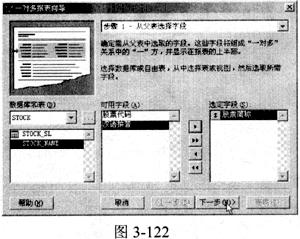
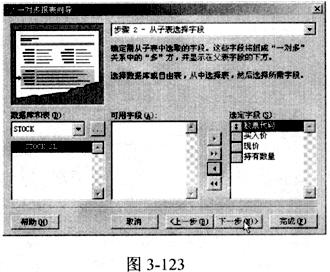 单击“下一步”进入“建立表关联”的设计界面,在此处系统已经默认设置好进行关联的字段:父表的“股票代码”和子表的“股票代码”字段。
单击“下一步”进入“选择排序方式”方式的设计界面,将“股票代码”字段添加到右边的“选定字段”列表框中,并选择“升序”单选项。
单击“下一步”进入“选择报表样式”的界面,此处保持默认的设置。
单击“下一步”进入最后的“完成”设计界面,在“标题”文本框中输入“股票持有情况”为报表添加标题,单击“完成”命令按钮,在系统弹出的“另有为”对话框中,将报表以stock_repod文件名保存在考生文件夹下,退出报表设计向导。 解析:本大题1小题为SQL简单的联接查询,注意每个表中输出字段的选取以及进行关联字段的选择即可。2小题主要考查报表向导的使用,只要根据每个向导界面的提示来完成相应的步骤即可。
单击“下一步”进入“建立表关联”的设计界面,在此处系统已经默认设置好进行关联的字段:父表的“股票代码”和子表的“股票代码”字段。
单击“下一步”进入“选择排序方式”方式的设计界面,将“股票代码”字段添加到右边的“选定字段”列表框中,并选择“升序”单选项。
单击“下一步”进入“选择报表样式”的界面,此处保持默认的设置。
单击“下一步”进入最后的“完成”设计界面,在“标题”文本框中输入“股票持有情况”为报表添加标题,单击“完成”命令按钮,在系统弹出的“另有为”对话框中,将报表以stock_repod文件名保存在考生文件夹下,退出报表设计向导。 解析:本大题1小题为SQL简单的联接查询,注意每个表中输出字段的选取以及进行关联字段的选择即可。2小题主要考查报表向导的使用,只要根据每个向导界面的提示来完成相应的步骤即可。
-
第2题:
在考生文件夹下完成如下简单应用:
(1)用SQL语句完成下列操作。列出所有与“黑色”颜色零件相关的信息(产品编号、零件名称和数量),并将检索结果按数量降序排序存放于表“result1”中,将SQL语句保存在“cx1.prg”文件中。
(2)建立一个名为“cd1”的快捷菜单,菜单中有两个菜单项:“查询”和“修改”。然后在表单“bd1”中的RightClick事件中调用快捷菜单“cd1”。
正确答案:
【考点指引】本大题第l小题考查的是SQL SELECT语句的用法;第2小题考查的是快捷菜单的创建和调用。
(1)【操作步骤】
①在命令窗口中输入命令:MODI COMM cx1(回车执行),打开程序文件编辑窗口,在程序文件编辑窗口中输入以下程序代码:
SELECT产品编号,零件名称,数量INTO TABLE result1 FROM零件,产品清单WHERE零件.零件编号=产品清单.零件编号AND颜色=”黑色”ORDERBY数量DESC
关闭程序文件编辑窗口并保存程序文件。
②在命令窗口中输入命令:DO cx1(回车执行),执行程序文件。
(2)【操作步骤】
①选择【文件】→【新建】命令,选择【菜单】,单击“新建文件”按钮,单击【快捷菜单】,打开菜单设计器,在“菜单名称”中输入“查询”,单击下一行,在“菜单名称”中输入“修改”。
②选择【菜单】→【生成】命令,将菜单保存为“cd1”,生成一个菜单文件“cd1.mpr”。关闭菜单设计器。
③选择【文件】→【打开】命令,在“打开”对话框的“文件类型”下拉列表框中选择“表单”,选择“bd1.scx”,单击“确定”按钮,打开表单设计器。
④在表单属性窗口中双击“Right Click Event”,打开事件代码编辑窗口,输入代码:D0 cd1.mpr。
⑤关闭表单设计器并保存表单。
-
第3题:
请在考生文件夹下完成如下操作: (1)在考生文件夹下建立“WORD文档”文件夹; (2)在考生文件夹下查找“文件操作.doc”文件,将它复制到“WORD文档”文件夹中。
①打开考生文件夹,单击鼠标右键,选择“新建”→“文件夹”,修改新文件夹的默认名称“新建文件夹”为“WORD文档”。
②打开考生文件夹,在上方的工具栏中单击“搜索”按钮,选择“文件或文件夹”命令,打开“搜索”对话框,键入要查找的文件的名字“文件操作.doc”,搜索范围选择考生文件夹所在位置,单击“立即搜索”按钮。
③在“搜索结果”窗口中单击工具栏中的“文件夹”按钮,左窗格显示整个系统的文件夹树,在右窗格显示搜索结果,选择位于考生文件夹下的“文件操作.doc”文件,执行“编辑”→“复制”命令,通过左窗格打开考生文件夹下“WORD文档”文件夹,执行“编辑”→“粘贴”命令。
略 -
第4题:
对考生文件夹下的“学生”表、“课程”表和“选课”表进行如下操作:
(1)用SQL语句查询“课程成绩”在80分以上(包括80分)的学生姓名,并将结果按学号升序存入表文件cheng.dbf中,将SQL语句保存在考生文件夹下的cha.txt文本中。
(2)使用表单向导制作一个表单,要求选择“学生”表中的全部字段。表单样式为“彩色式”,按钮类型为“文本按钮”,排序字段选择“学号”(升序),表单标题为“学生浏览”,最后将表单保存为“my”。
正确答案:在命令窗口中输入命令:MODIFY FILE cha在文本编辑器窗口输入如下程序段: *******文件cha.txt中的程序段********************** SELECT DISTINCT(姓名); FROM选课学生; WHERE学生.学号=选课.学号AND成绩>=70; ORDER BY学生.学号ASC; INTO TABLE cheng *********************************************** 在命令窗口中输入命令:DO cha.txt运行程序。其查询结果如图3-51所示。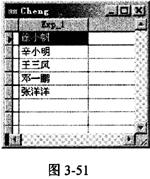 (2)启动Visual FoxPro在“工具”菜单选择“向导”—“表单”菜单命令出现“向导选取”对话框根据题意数据源是一个表因此选定“表单向导”单击“确定”。
步骤一:在弹出的对话框中“数据库和表”选项选择“学生”数据表并把全部的“可用字段”选为“选定字段”。
步骤二:表单样式选择为“彩色式”按钮类型选择“文本按钮”。
步骤三:在“排序次序”中选择“学号”并选择升序排序。
步骤四:把表单标题改为“数据维护”可以在单击“完成”之前单击“预览”按钮来预览生成的表单最后单击“完成”按钮。
将表单以文件名为my保存在考生文件夹里。表单结果如图3-52所示。
(2)启动Visual FoxPro在“工具”菜单选择“向导”—“表单”菜单命令出现“向导选取”对话框根据题意数据源是一个表因此选定“表单向导”单击“确定”。
步骤一:在弹出的对话框中“数据库和表”选项选择“学生”数据表并把全部的“可用字段”选为“选定字段”。
步骤二:表单样式选择为“彩色式”按钮类型选择“文本按钮”。
步骤三:在“排序次序”中选择“学号”并选择升序排序。
步骤四:把表单标题改为“数据维护”可以在单击“完成”之前单击“预览”按钮来预览生成的表单最后单击“完成”按钮。
将表单以文件名为my保存在考生文件夹里。表单结果如图3-52所示。
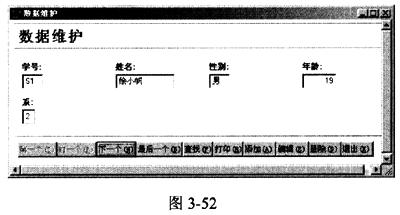
在命令窗口中输入命令:MODIFY FILE cha,在文本编辑器窗口输入如下程序段: *******文件cha.txt中的程序段********************** SELECT DISTINCT(姓名); FROM选课,学生; WHERE学生.学号=选课.学号AND成绩>=70; ORDER BY学生.学号ASC; INTO TABLE cheng *********************************************** 在命令窗口中输入命令:DO cha.txt,运行程序。其查询结果如图3-51所示。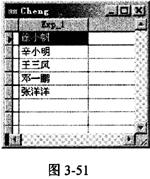 (2)启动Visual FoxPro,在“工具”菜单选择“向导”—“表单”菜单命令,出现“向导选取”对话框,根据题意数据源是一个表,因此选定“表单向导”,单击“确定”。
步骤一:在弹出的对话框中“数据库和表”选项选择“学生”数据表,并把全部的“可用字段”选为“选定字段”。
步骤二:表单样式选择为“彩色式”,按钮类型选择“文本按钮”。
步骤三:在“排序次序”中选择“学号”,并选择升序排序。
步骤四:把表单标题改为“数据维护”,可以在单击“完成”之前单击“预览”按钮来预览生成的表单,最后单击“完成”按钮。
将表单以文件名为my保存在考生文件夹里。表单结果如图3-52所示。
(2)启动Visual FoxPro,在“工具”菜单选择“向导”—“表单”菜单命令,出现“向导选取”对话框,根据题意数据源是一个表,因此选定“表单向导”,单击“确定”。
步骤一:在弹出的对话框中“数据库和表”选项选择“学生”数据表,并把全部的“可用字段”选为“选定字段”。
步骤二:表单样式选择为“彩色式”,按钮类型选择“文本按钮”。
步骤三:在“排序次序”中选择“学号”,并选择升序排序。
步骤四:把表单标题改为“数据维护”,可以在单击“完成”之前单击“预览”按钮来预览生成的表单,最后单击“完成”按钮。
将表单以文件名为my保存在考生文件夹里。表单结果如图3-52所示。
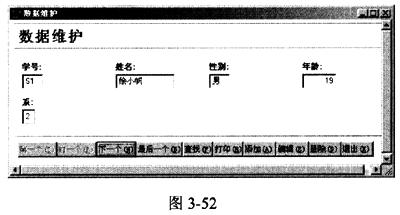 解析:本大题1小题考查的是SQL联接查询,设计过程中主要注意两个表之间进行关联的字段。2小题考查的是根据表单向导生成表单内容。考生应该区别数据源为一个表或多个表时所运用的表单向导。
解析:本大题1小题考查的是SQL联接查询,设计过程中主要注意两个表之间进行关联的字段。2小题考查的是根据表单向导生成表单内容。考生应该区别数据源为一个表或多个表时所运用的表单向导。
-
第5题:
在考生文件夹下完成如下简单应用:
(1)用SQL语句完成下列操作:列出所有与“红”颜色零件相关的信息(供应商号、工程号和数量),并将查询结果按数量降序存放于表“supply_temp”中。
(2)新建一个名为“menu_quick”的快捷菜单,菜单中有两个菜单项:“查询”和“修改”,并在表单myform的Right—Click事件中调用快捷菜单menu_quick。
正确答案:
【考点指引】本大题主要考查的知识点是:用SQL语句创建查询、表单快捷菜单的建立以及如何通过表单调用菜单。
(1)【操作步骤】
在命令窗口中输入命令:
SELECT供应.供应商号,供应.工程号,供应.数量
FROM零件,供应WHERE供应.零件号→零件.零件号
AND零件.颜色=〝红〞
ORDER BY供应.数量desc
INTO DBF supply_temp
(回车执行)
(2)【操作步骤】
①选择【文件】→【新建】命令,选择“菜单”,单击“新建文件”按钮,再单击“快捷菜单”按钮,打开菜单设计器,在“菜单名称”中输入“杏询”、“修改”,在“结果”下拉列表框中选择“子菜单”,选择【菜单】→【生成】命令,将菜单保存为“menu_quick”,生成→个菜单文件。
②选择【文件】→【打开】命令,在“打开”对话框中的“文件类型”下拉列表框中选择“表单”,选择“myform”,单击“确定”按钮,打开表单设计器。
③双击表单设计器空白处,在打开的对话框中的“过程”下拉列表框中选择“rightclick”,并输入代码:domenu.Mpr。
